Partien exportieren (Dialog)
Im Dialog Partien exportieren können Sie einzelne Partien und Layouts als separate Dorico-Dateien speichern.
-
Sie können den Dialog Partien exportieren öffnen, indem Sie wählen.
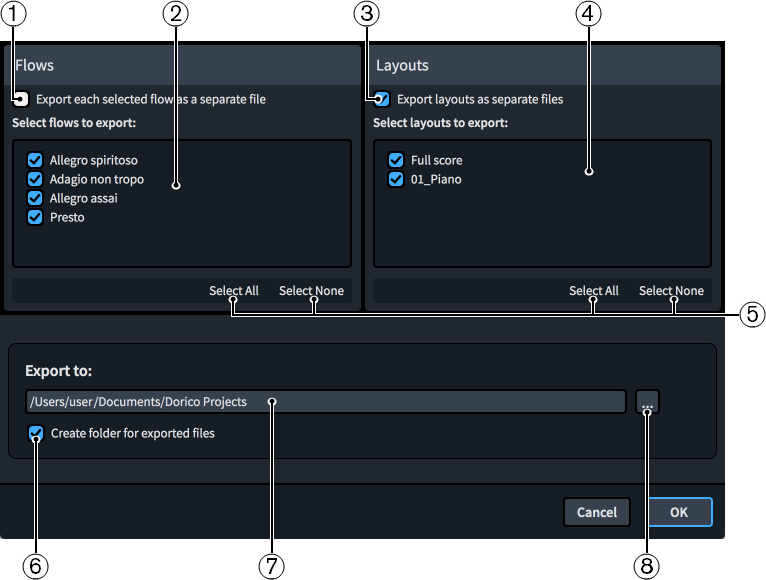
Der Dialog Partien exportieren enthält die folgenden Optionen und Listen:
-
Jede ausgewählte Partie als separate Datei exportieren
Ermöglicht es Ihnen, jede Partie als separate Datei statt alle ausgewählten Partien in einer einzigen Datei zu exportieren.
-
Zu exportierende Partien auswählen
Enthält eine Liste aller Partien im Projekt. Partien werden in das Projekt eingefügt, wenn ihr Kontrollkästchen aktiviert ist.
-
Layouts als separate Dateien exportieren
Ermöglicht es Ihnen, jedes Layout im Projekt als separate Datei statt in einer einzigen Datei zu exportieren.
-
Zu exportierende Layouts auswählen
Enthält eine Liste aller Layouts im Projekt. Layouts werden in den Export eingefügt, wenn ihr Kontrollkästchen aktiviert ist. Nur verfügbar, wenn Sie Layouts als separate Dateien exportieren aktiviert haben.
-
Auswahl-Optionen
Ermöglicht es Ihnen, alle Partien/Layouts in der zugehörigen Liste auszuwählen oder die Auswahl aufzuheben. Sie können zum Beispiel die Auswahl für alle Partien aufheben und dann das Kontrollkästchen für eine einzelne Partie aktivieren, die Sie exportieren möchten.
-
Ordner für exportierte Dateien erstellen
Steuert, ob Dorico Pro einen neuen Ordner für die ausgewählten Partien innerhalb des ausgewählten Exportpfades erstellt oder nicht. Der automatische Ordnername ist »Partien aus« gefolgt vom Projekt-Dateinamen, zum Beispiel »Partien von Smyth - Streichquartett«.
-
Exportieren nach (Feld)
Zeigt den aktuellen Exportpfad an, in dem exportierte Partien gespeichert werden.
-
Ordner auswählen
Öffnet den Explorer/macOS Finder mit dem Sie den Exportpfad ändern können.